Cara Install Xibo CMS and Digital Signage Player Pada XAMPP Windows
09:00
18 Comments
Cara Install Xibo CMS and Signage Player Pada XAMPP Windows - Yosss Selamat siang teman-teman www.nbcdns.com pada kesempatan kali ini saya ingin membagikan sedikit pengalaman saya sewaktu saya mempergunakan Xibo CMS and Signage Player ini untuk membuat sebuah sliding image menu atau daftar menu yang sekarang ini sering kita lihat pada restoran-restoran seperti mcd, kfc, atau public area lain yang banyak orang berlalu lalang.
Sebelum kita berlanjut lebih jauh untuk membahas mengenai Xibo CMS and Digital Signage Player ini, mungkin ada baiknya kita akan mencoba untuk sedikit lebih mengenal mengenai xibo dan juga digital signage terlebih dahulu agar lebih akrab.
Artikel sebelumnya
Apa Digital Signage tersebut
Digital Signage adalah sebuah teknologi yang menampilkan informasi yang dapat diterima oleh ornag banyak dengan mempergunakan media LCD, LED dan Layar proyektor untuk menampilkan informasi yang berupa digital image, video, streaming media, dan informasi yang bermanfaat untuk banyak orang. Digital signage di indonesia saat ini banyak ditemukan pada restoran-restoran, mall, hotel, dan kantor.
Dan apa itu xibo
Xibo merupakan sebuah CMS (Conten Management System) yang dapat kita pergunakan untuk memudahkan kita dalam membuat sebuah digital signage. Xibo sendiri dapat berjalan pada sistem operasi windows dan juga linux termasuk juga dapat berjalan pada sistem operasi android. Xibo sendiri merupakan sebuah CMS digital signage yang opensource alias gratis atau free dan xibo dibuat dengan mempergunakan pemrograman web dengan bahasa pemrograman php dan dapat dengan mudah kita pergunakan.
Xibo sendiri terdapat dua tipe yaitu tipe client dan tipe server. Untuk menampilkan gambar dan juga menu yang kita inginkan maka kita wajib untuk menginstall xibo versi client pada komputer yang memang kita pergunakan untuk menampilkan gambar-gambar yang ingin kita tampilkan. Dan xibo server kita pergunakan untuk melakukan konfigurasi atau setting dari gambar yang ingin kita tampilkan pada xibo versi client pada komputer client
Cara install xibo
Nah setelah kita lebih mengenal lebih dalam dari kedua istilah tersebut yang mungkin bagi saya juga cukup awam, sekarang saatnya saya ingin memberikan tutorial bagaimana cara kita dapat menginstall xibo dengan mudah. Namun sebelum kita lanjut untuk melakukan cara tutorial install xibo ini ada beberapa tools yang wajib kita download dan kita install terlebih dahulu yaitu
Download XAMPP terbaru dapat kita download pada alamat https://www.apachefriends.org/download.html
Xibo dapat kita download pada alamat Download xibo
Setelah kita mendownload kedua tools tadi, ada baiknya anda langsung menginstall XAMPP terlebih dahulu sebelum kita menginstall CMS digital signage xibo. Setelah instalasi xampp selesai maka jalankan apache dan juga MySqlnya terlebih dahulu.
Setelah apache dan juga MySql pada xampp sudah berjalan, Silahkan copy file xibo CMS yang sudah kita download tadi ke direktori dari xampp yaitu pada "xampp/htdocs/", lalu extrak file cms xibo tadi dan rubah nama foldernya menjadi nama "xibo" saja.
Buka browser kesayangan anda bisa google chrome atau mozilla firefox lalu ketikkan pada url dengan alamat "localhost/xibo", maka form instalasi dari cms xibo akan tampil sepergi gambar dibawah ini.
Saat pertama tampil, CMS xibo akan melakukan pengecekan apakah sever atau setting server pada komputer kita sudah memenuhi kriteria dari spesifikasi cms xibo atau belum. Pada permasalahan ini pada gambar yang saya berikan berikut ini dan pada nomor 1 dan 2 terdapat error yang mesti kita setting ulang pada bagian server xampp kita.
Pada nomor 1 silahkan anda buka file "php.ini" dengan mempergunakan aplikasi notepad, lokasi dari file ini terdapat pada "C:\xampp\php" lalu cari extension dengan nama "extension=php_fileinfo.dll" beri tanda "#" atau tanda ";" didepan "extension=php_fileinfo.dll" menjadi seperti ini "#extension=php_fileinfo.dll" atau ";extension=php_fileinfo.dll" lalu simpan file tersebut kembali
Pada permasalahan nomor 2 ini merupakan pemberitahuan saja apa nantinya kita akan mengupload data atau file lebih besar dari kapasitas yang di tentukan oleh file PHP. Pemberitahuan ini hanya menyarankan untuk kita melakukan setting "post_max_size" dan "upload_max_size" paling tidak kita dapat melakukan setting menjadi 128 Mb dan kita akan melakukan setting pada "max_execution_time" menjadi 120 detik dengan cara kita melakukan setting pada PHP.ini.
post_max_size=128Mupload_max_filesize=128Mmax_execution_time=120
Simpan perubahan pada php.ini dan stop semua service dari apache dan mysql lalu jalankan kembali apache dan juga mysql pada xampp. namun jika anda tidak menemukan permasalahan tersebut maka anda dapat ke tahap selanjutnya dengan menekan tombol next.
Untuk masalah SOAP Extension kamu bisa mengubah di dalam file PHP.ini dan cari extension extension=soap dan hapus ';' yang ada di depannya.
Untuk masalah SOAP Extension kamu bisa mengubah di dalam file PHP.ini dan cari extension extension=soap dan hapus ';' yang ada di depannya.
Jangan lupa anda untuk membaca baik-baik panduan yang ada dalam melakukan pengisian form selanjutnya. Jika kita belum membuat database yang kita nantinya pergunakan untuk cms xibo maka kita dapat cek pada "create a new database" dan isi form-form yang disediakan.
Pada bagian admin username kita dapat isikan dengan "root" dan biarkan kosong pada bagian password. Pada bagian database name isikan nama database yang akan cms xibo gunakan dan database username dan password untuk mengakses database dari cms xibo nantinya dan tekan next untuk ke tahap selanjutnya.
Pada tahap selanjutnya isikan password admin dan juga username admin namun jangan sampai lupa passwrod dan username ini, karena kita akan membutuhkannya pada saat kita akan masuk ke cms xibo nantinya.
Pada tahap selanjutnya kita dapat memasukkan lokasi dari library xibo dengan nama "library location" pada tempat atau lokasi yang kita inginkan, namun saya menempatkan lib dari cms xibo ini pada httdoc dan 1 folder dengan cms xibo tersebut. simpan juga "server key" yang kita dapatkan pada tahap ini atau anda bisa merubah "server key" sesuai dengan keinginan anda namun simpan server key tersebut karena kita akan membutuhkan server key untuk melakukan setting pada bagian client dan tekan next.
Selanjutnya login menggunakan username dan juga password yang tadi kita masukkan, jika berhasil maka selamat sekarang anda dapat mempergunakan cms xibo untuk keperluan digital signage.
Cara menjalankan xibo
Setelah kita tadi mendownload file yang di peruntukan untuk komputer client, maka tahap selanjutnya kita lakukan adalah menginstall file client tadi pada komputer client yang akan kita pergunakan. Kegunaan dari komputer client ini adalah untuk kita pergunakan untuk menampilkan gambar-gambar yang telah kita setting pada cms xibo. Jika kita tidak menginstall aplikasi client dari xibo ini, maka apa yang akan kita setting dan kita masukkan ke cms xibo untuk kita tampilkan. Tidak akan tampil pada komputer atau layar dari komputer client kita.
Pada saat kita menginstall aplikasi client dari xibo maka kita akan diminta untuk memasukkan beberapa hal yang kita telah setting pada saat kita menginstall CMS Xibo tadi
Pada bagian CMS Address kita dapat memasukkan alamat yang telah kita setting di awal tadi yaitu "http://localhost/xibo", pada bagian key silahkan anda masukkan key yang tadi kita telah masukkan diawal bergitu juga dengan local library nya jangan lupa yaah. jika sudah maka kita dapat menekan tombol save.
Pada saat kita menekan tombol save, aplikasi tersebut tidak akan langsung berjalan pada komputer sisi client. Aplikasi tersebut membutuhkan persetujuan dari induknya yaitu cms xibo. Silahkan masuk ke cms xibo dari komputer sisi server pilih "display" dan pada bagian kanan akan ada tanda panah kebawah kita dapat mengkliknya dan klik edit. Pada bagian tab "general" ubah "licence display" menjadi yes. Cara ini akan kita pergunakan terus jika kita menambahkan komputer client untuk kita pergunakan untuk menampilkan gambar yang kita masukkan pada cms xibo tersebut.
Jika kita sudah melakukan setting di atas maka kita dapat menutup dan membuka kembali xibo player atau xibo client pada komputer client yang kita pergunakan untuk menampilkan gambar digital yang telah kita buat pada cms xibo tadi.
Aplikasi digital signage xibo ini banyak dipergunakan oleh pada pengguna digital signage tidak hanya karena free atau gratis digital signage ini juga power full dan sangat mudah kita pergunakan pada tempat usaha kita dan dapat kita pergunakan untuk menampilkan segala informasi mengenai usaha kita. Olah karenanya cukup sekian dulu artikel tutorial saya yang membahas mengenai Cara Install Xibo CMS and Digital Signage Player Pada XAMPP Windows. mudah-mudahan artikel tutorial saya ini dapat membantu rekan-rekan yang baru mau menginstall aplikasi cms xibo ini untuk keperluan usahanya.




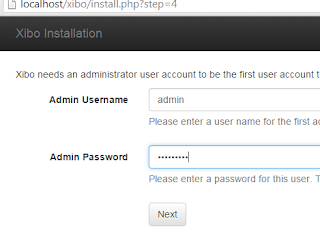
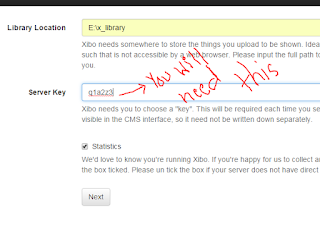



mas maaf extension=php_fileinfo.dll sudah saya beri tanda # atau ; tapi tetep tanda di instalasinya masih silang. terus upload_max_filesize dan max_execution_time di php.ini saya gak ada, yg ada hanya post_max_size, mohon bantuannya mas...
ReplyDeletemas saya tidak bisa nampilin halaman web xibo, yg muncul malah index nya,, gmn solusinya ???
Deleteoke mas. masalahnya sudah teratasi. terima kasih. :)
ReplyDeleteMaaf mas, ada tanda Silang di >> MySQL support must be enabled in PHP. & PHP SOAP extension required to function.
ReplyDeletegimana ini mas...d oprek apanya??
pakai xampp V3.2.2 & Xibo 1.7.6
coba gan cek di file php.ini apa sudah anable di sana
Deletesudah teratasi gan...sekarang ada masalah cros di status layout, cara centangnya kekmana gan??
DeleteDan semua region tidak bisa tampil d preview....hanya background.
Pas di xibo player options tidak mau ke savr. Bagaimama caranya?
ReplyDeleteSetting pada xibo player optionya apakah sudah benar dan xampp apache dan myqlnya sudah berjalan
DeleteSaya sudah download xampp dan xibo 1.8.0,sudah berhasil install xampp'nya.tetapi saya tidak bisa install xibo'nya ketika akses "localhost/xibo".tidak ada tampilan "welcome to the xobo installation" yg ada "file not found".
ReplyDeleteSy sudah extract & pindahkan xibo-cms'nya ke "c/xampp/htdocs/xibo" sebelumnya.kira² dimana langkah sy yg salah mas?? Mohon pencerahannya ...
gmn gan sekarang udh bagus,, saya gejalanya sama,,
Deleteuntuk apache dan mysqlnya sudah runing belum pak?
DeleteSaya juga begitu, apache dan mysql sudah dijalankan. bagaimana solusinya?
Deletegan pas masuk xibo malah index nya yg muncul, gmn ??
ReplyDeleteerror seperti ini, gimana solusinya ? Could not connect to MySQL with the administrator details. Please check and try again. Error Message = [SQLSTATE[HY000] [1045] Access denied for user 'admin'@'localhost' (using password: YES)]
ReplyDeletePasswordnya gan
DeleteI high appreciate this post. It’s hard to find the good from the bad sometimes, but I think you’ve nailed it! would you mind updating your blog with more information digital signage app
ReplyDeletemau tanya cara instalasi xibo 1.8.3?
ReplyDeletegan saya coba instal xibo cms 1.4.2 tidak bisa ...
ReplyDeletelocalhost is currently unable to handle this request.
HTTP ERROR 500